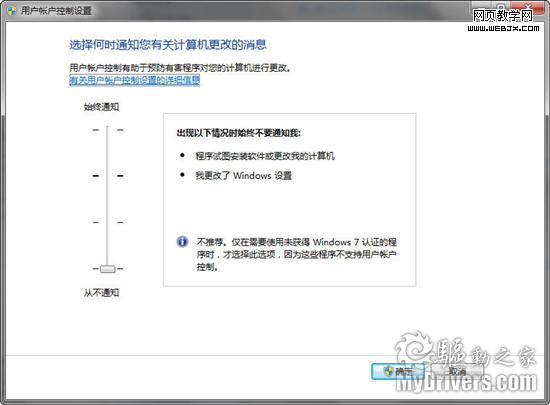使用Windows7用户不可错过的77条小知识(2)
14、理解虚拟桌面基础架构(VDI)。在这一策略中,虚拟化的Windows 7机器根据企业集中化桌面授权假设在集中化虚拟服务器上。该技术主要针对企业应用。
15、DirectAccess(直接访问)。可以更轻松地远程访问办公资源,即使没有VPN(虚拟专用网络),还能为远程计算机更全面地配置组策略,不过需要Windows 7和Windows Server 2008 R2配合。
16、新的封装部署工具DISM(部署镜像维护与管理)。可使用此命令行工具快速管理Windows封装、功能和驱动,通过在线命令开关还能管理当前载入操作系统的功能。获取功能命令:dism /online /get-features /format:table;开启功能命令:dism /online /enable-feature /featurename:。更多见此。
17、疑难解答诊断包(Troubleshooting Pack)。用户可以利用系统内置的自我诊断和修复系统对系统进行自我诊断和修复。有条件的还可以自创此类诊断包,给本地用户使用。
18、可靠性监视器。Vista里有个可靠性和性能监视器,如今分离成独立的资源监视器和可靠性监视器,且后者移动到新的操作中心里,统计与分析更丰富、更合理。
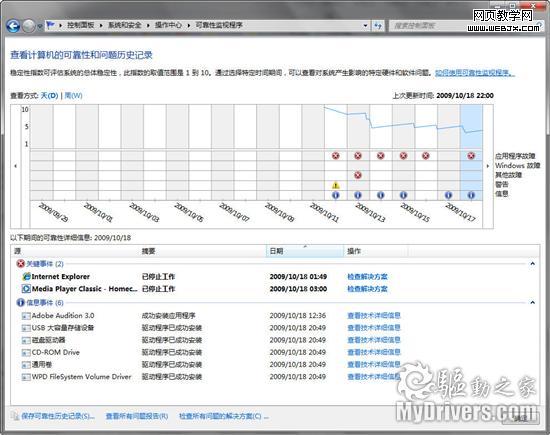
19、多样化部署。不是每个组织都已经可以全部升级到Windows 7,但也没必要都停留在XP。单一系统无论从成本还是效率上说都不合理,因此可以只升级那些符合条件的部分系统。
20、截图工具。其实Vista里就已经有了,Windows 7里基本没什么变化。
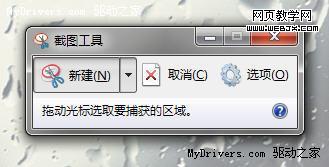
21、演示模式。按下快捷键Win+P(Win就是键盘左下角那个画着开始菜单图标的),即可位笔记本和投影仪选择合适的演示模式,包括仅计算机、复制、扩展、仅投影仪,不用再专门针对某种设备单独设置了。
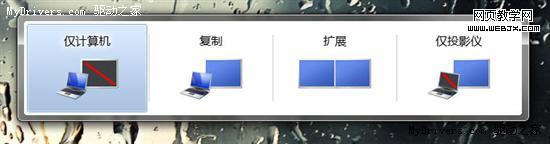
22、扫除凌乱。按下Win+Home,除当前窗口外全部最小化,可以集中处理当前任务了。
23、轻松晋级管理员。按住Ctrl+Shift再点击任务栏上锁定的按钮,就能以管理员权限启动响应程序了。
24、快速安装。还在刻录光盘、使用光驱进行系统安装,或者复杂的硬盘安装,尝试一下U盘安装吧,又方便又快。当然需要主板支持U盘启动。
25、一键刻录。点一下,最多两下,即可将使用CD或DVD刻录机来刻录ISO镜像。
26、还原点预览。很多人都关闭了系统还原,或者为了节省硬盘空间,或者有其他更强大的工具。在Windows 7里,还原之前可以先预览那些文件夹、文件会受某个还原点的影响,从而避免意外损失。
27、同步时区。其实Vista里就有了,可以增加一两个附加时钟,显示世界其他时区的当前日期和时间。
28、用户帐户控制(UAC)。Vista里备受争议的新功能,如今更加灵活,分成了四个不同等级。